Introduzione
Questo documento descrive il processo di transizione da un firewall di Palo Alto a un sistema Cisco FTD utilizzando la versione 6.0 di FMT.
Prerequisiti
Requisiti
Cisco raccomanda la conoscenza dei seguenti argomenti:
-
Esportazione della configurazione corrente dal firewall di Palo Alto in formato XML (*.xml).
-
Accesso alla CLI di Palo Alto Firewall ed esecuzione del comando show routing route, quindi salvataggio dell'output come file di testo (*.txt).
-
Compressione del file di configurazione (*.xml) e del file di output di routing (*.txt) in un unico archivio ZIP (*.zip).
Componenti usati
Il riferimento delle informazioni contenute in questo documento è Palo Alto Firewall versione 8.4.x o successive.
Le informazioni discusse in questo documento fanno riferimento a dispositivi usati in uno specifico ambiente di emulazione. Su tutti i dispositivi menzionati nel documento la configurazione è stata ripristinata ai valori predefiniti. Se la rete è operativa, valutare attentamente eventuali conseguenze derivanti dall'uso dei comandi.

Firepower Migration Tool (FMT)
L'FMT aiuta i team di progettazione nella transizione dei firewall dei fornitori esistenti a Cisco Next-Generation Firewall (NGFW)/Firepower Threat Defense (FTD). Assicurarsi di utilizzare la versione più recente di FMT, scaricata dal sito Web Cisco.
Linee guida per la migrazione
1. Elenco di controllo pre-migrazione
- Accertarsi che l'FTD sia stato aggiunto al CCP prima di iniziare il processo di migrazione.
- È stato creato un nuovo account utente con privilegi amministrativi nel CCP.
- Palo Alto esportato che esegue il file di configurazione.xml deve essere compresso con un'estensione di .zip.
- NGFW/FTD deve avere lo stesso numero di interfacce fisiche o secondarie o di canali di porta uguale alle interfacce firewall di Palo Alto.
2. Utilizzo degli strumenti di migrazione
- Scaricare FMT tool .exe ed eseguirlo come amministratore.
- Per accedere a FMT, è necessario l'ID CEC o l'account utente cisco.
- Dopo aver eseguito correttamente l'accesso, lo strumento visualizza un dashboard in cui è possibile scegliere il fornitore del firewall e caricare il file *.zip corrispondente; fare riferimento all'immagine successiva.
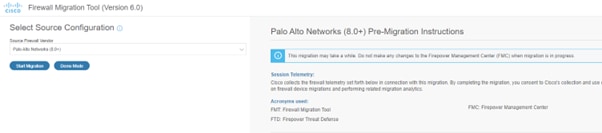
- Leggere attentamente le istruzioni fornite a destra prima di procedere con la migrazione.
- Fare clic su Avvia migrazione quando si è pronti per iniziare.
- Caricare il file *.zip salvato che contiene le impostazioni di configurazione del firewall di Palo Alto.
- Una volta caricato il file di configurazione, sarà possibile visualizzare un Riepilogo analizzato del contenuto e fare clic su avanti; fare riferimento all'immagine successiva.
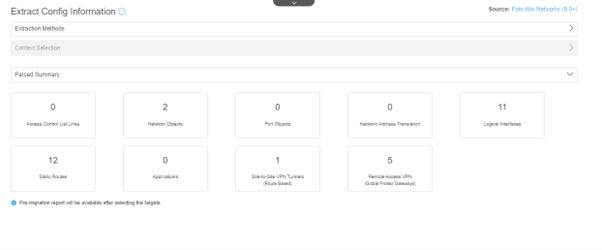
- Immettere l'indirizzo IP del CCP ed eseguire l'accesso.
- Lo strumento cercherà un FTD attivo registrato presso il CCP.
- Scegliere l'FTD di cui si desidera eseguire la migrazione e fare clic su Continua, come mostrato nell'immagine seguente.
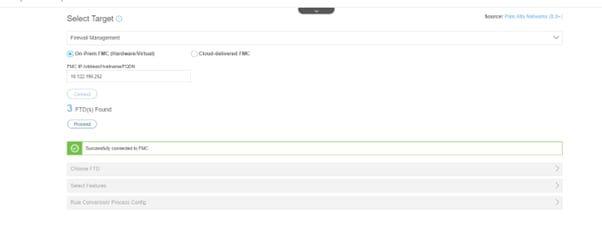
- Scegliere le funzionalità specifiche da migrare in base ai requisiti del cliente. Notate che i firewall di Palo Alto hanno un set di funzioni diverso rispetto a FTD.
- Fare clic su Continua e consultare l'immagine successiva come riferimento.
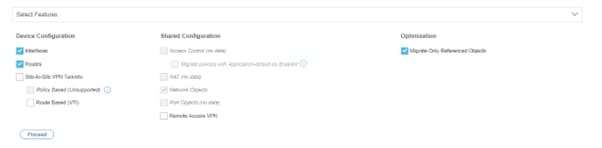
- FMT eseguirà la conversione in base alle selezioni effettuate. Esaminare le modifiche nel report di pre-migrazione, quindi fare clic su Continua. Per ulteriori informazioni, vedere l'immagine seguente.
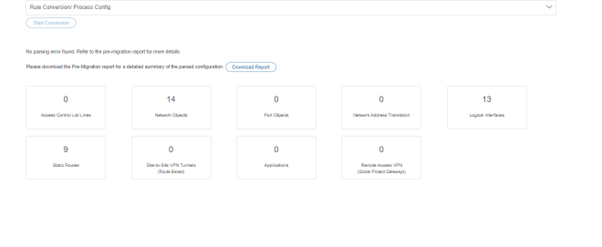
- Mappare le interfacce dal firewall di Palo Alto a quelle sull'FTD. Per ulteriori informazioni, vedere l'immagine successiva.

Nota: NGFW/FTD deve avere lo stesso numero di interfacce fisiche o secondarie o di canali di porte uguale alle interfacce firewall di Palo Alto, incluse le sottointerfacce.
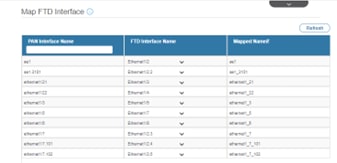
- Determinare la mappatura per le zone, che può essere eseguita manualmente o utilizzando la funzione di creazione automatica. Per la visualizzazione, fare riferimento all'immagine successiva.
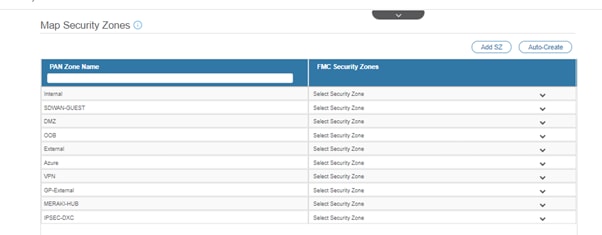
- Assegnare il profilo di blocco dell'applicazione. Poiché si tratta di un dispositivo lab senza mappatura dell'applicazione, è possibile continuare con le impostazioni predefinite. Fare clic su Next (Avanti), quindi fare riferimento all'immagine fornita.
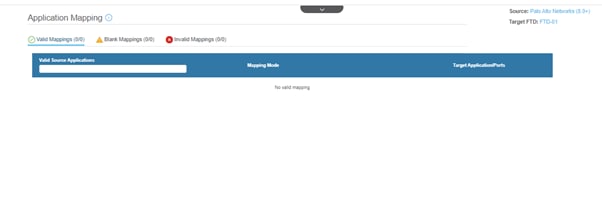
- Ottimizzare ACL, oggetti, interfacce e route in base alle esigenze. Poiché si tratta di un'installazione lab con configurazioni minime, è possibile procedere con le opzioni predefinite. Fare quindi clic su Convalida, facendo riferimento all'immagine successiva.
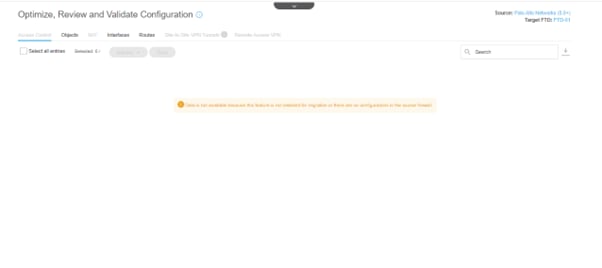
- Dopo la convalida, la configurazione è pronta per essere distribuita nell'FTD di destinazione. Per ulteriori istruzioni, vedere l'immagine successiva.
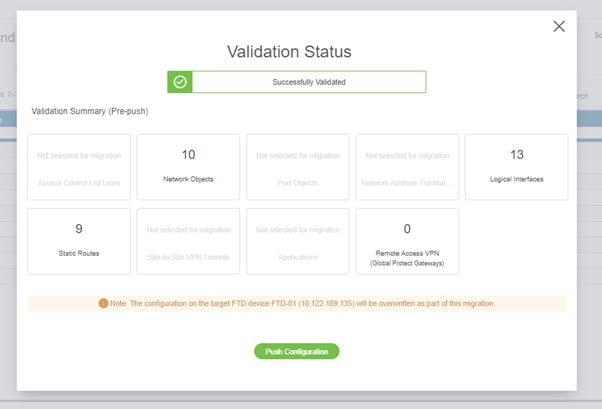
- La configurazione push consente di salvare le configurazioni migrate in FMC e di distribuirle automaticamente nell'FTD.
- In caso di problemi durante la migrazione, apri una richiesta TAC per ricevere ulteriore assistenza.
3. Convalida post - migrazione
- Convalida della configurazione nell'FTD e nel FMC.
- Verifica degli ACL, dei criteri, della connettività e di altre funzionalità avanzate del dispositivo.
- Creare un punto di rollback prima di apportare qualsiasi modifica.
- Test della migrazione nell'ambiente lab prima dell'implementazione nell'ambiente di produzione.
Problemi noti
1. Interfacce mancanti su FTD
- Accedere alla CLI di Palo Alto ed eseguire il comando show interface all. È necessario avere un numero di interfacce uguale o superiore al numero di interfacce in FTD.
- Creare lo stesso numero o un numero maggiore di interfacce - sottointerfaccia, canale porta o interfaccia fisica tramite l'interfaccia GUI di FMC.
- Selezionare FMC GUI Device > Device Management, quindi fare clic sull'FTD in cui creare l'interfaccia richiesta. In Sezione interfaccia (Interface section), dal menu a discesa nell'angolo destro selezionate Crea sottointerfaccia/BVI (Create Sub-interface/BVI) e create l'interfaccia e associate le interfacce corrispondenti. Salvare la configurazione e sincronizzare il dispositivo.
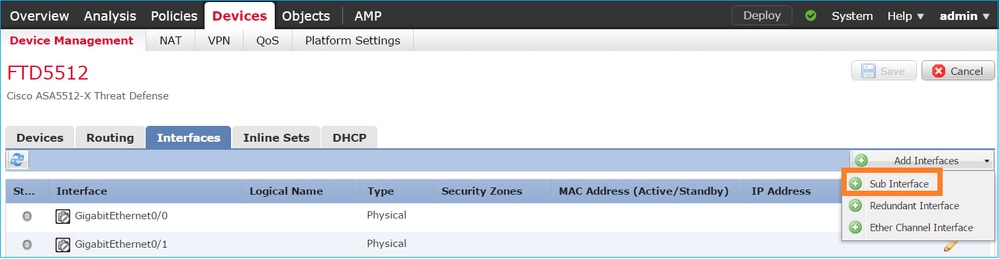
- Verificare che le interfacce siano state create su FTD eseguendo Show interface ip brief e procedere con la migrazione per la mappatura dell'interfaccia.
2. Tabella di routing
- Verificare la tabella di routing sul firewall di Palo Alto eseguendo Show routing route o Show routing route summary.
- Prima di eseguire la migrazione delle route a FTD, verificare la tabella e scegliere le route richieste in base alle esigenze del progetto.
- Convalidare la stessa tabella di routing nell'FTD tramite Mostra ciclo di lavorazione tutto e mostra riepilogo ciclo di lavorazione.
3. Ottimizza
- Il pannello Ottimizzazione oggetti è disattivato. A volte è necessario creare un oggetto manuale in FMC e mapparlo. Per visualizzare l'oggetto in FTD, utilizzare Mostra in esecuzione | negli oggetti e in Palo Alto, utilizzare Show address <nome oggetto>.
- La migrazione delle applicazioni richiede un controllo del firewall di Palo Alto prima della migrazione, FTD dispone di un dispositivo IPS dedicato oppure è possibile abilitare la funzione in FTD in modo da pianificare l'attività di migrazione delle applicazioni in base alle esigenze del cliente.
- La configurazione NAT del firewall di Palo Alto deve essere verificata tramite show running nat-policy e devi avere una policy NAT personalizzata in FTD, che può essere visualizzata in FTD tramite Show Running nat.
Conclusioni
La migrazione del firewall di Palo Alto all'FTD Cisco è stata completata con l'aiuto di FMT. In caso di problemi successivi alla migrazione con FTD e per la risoluzione dei problemi, aprire ulteriormente una richiesta TAC.

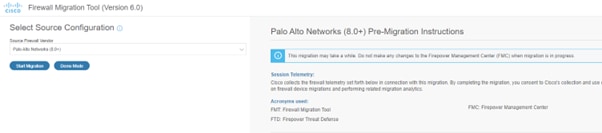
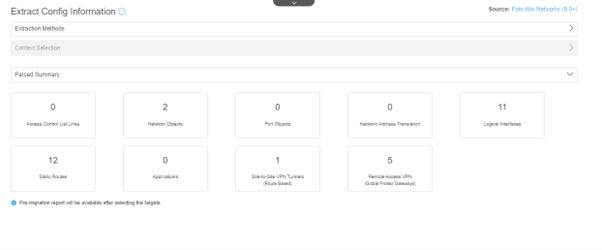
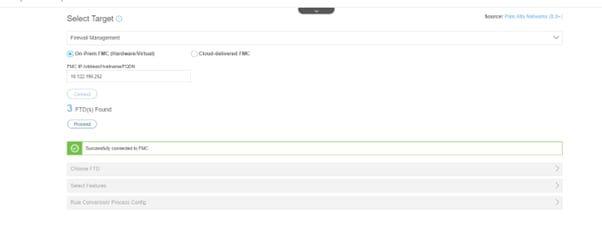
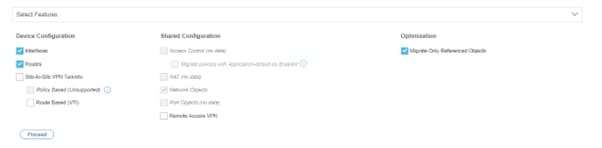
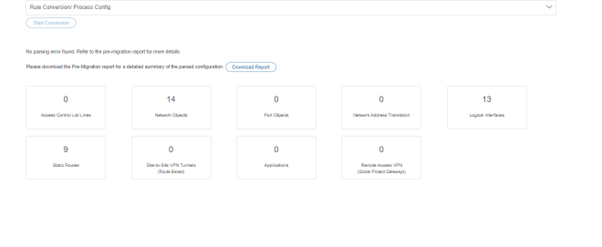

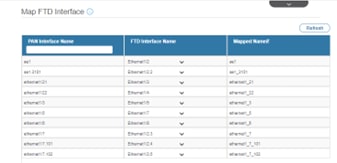
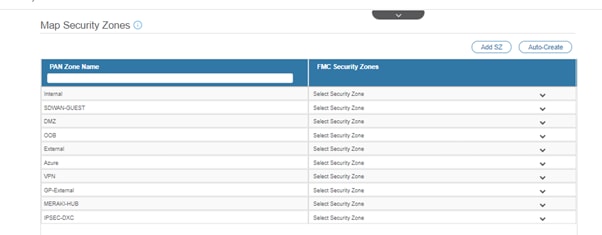
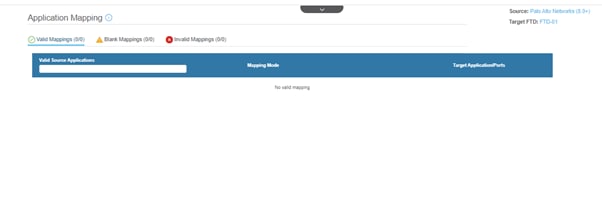
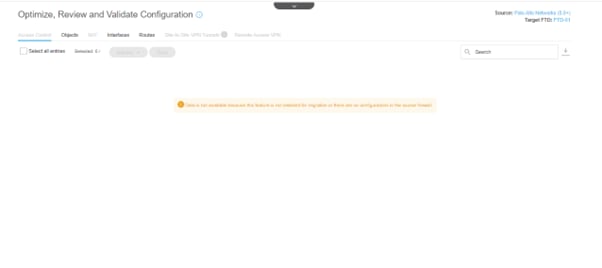
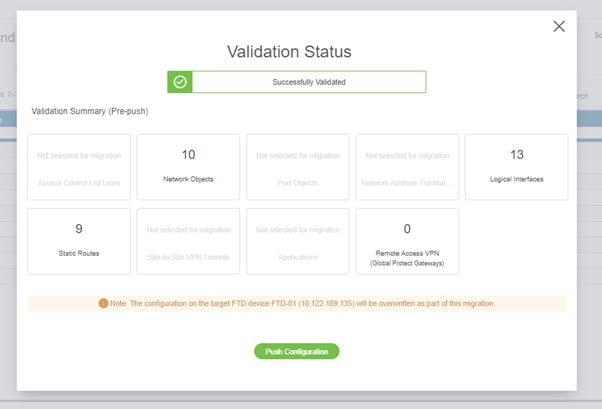
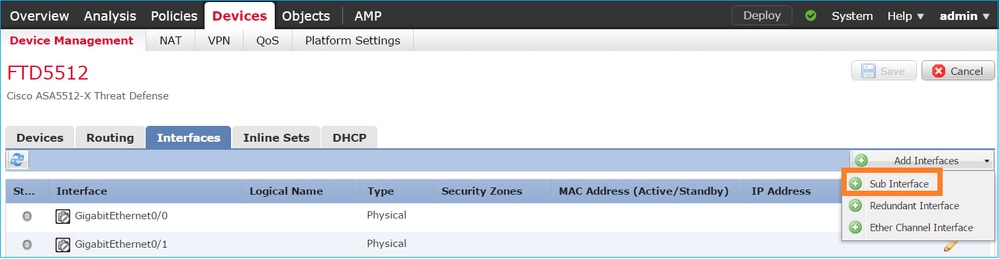
 Feedback
Feedback